ShareX是一套颇专门的分享工具,分为文字、档案、影像三大重点区块,可以将分享的内容上传到网路上的免费服务,或是个人的云端空间等等,多达 20 多种不同的服务,也能指定到 FTP,也能够自己定义不支援的空间等等,设定内容还颇多元的,若是现阶段还没有满意的分享工具,可以试试看 ShareX 唷!
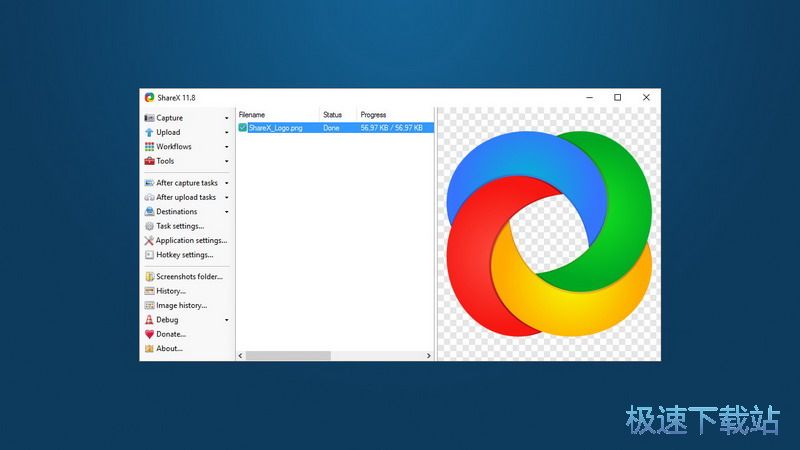
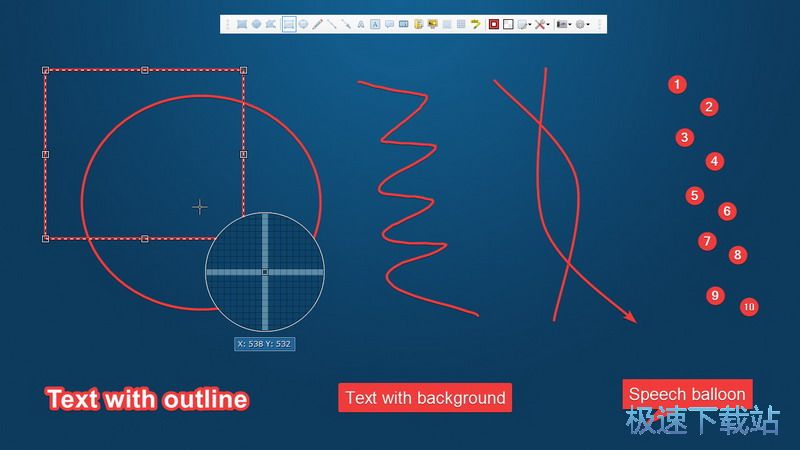
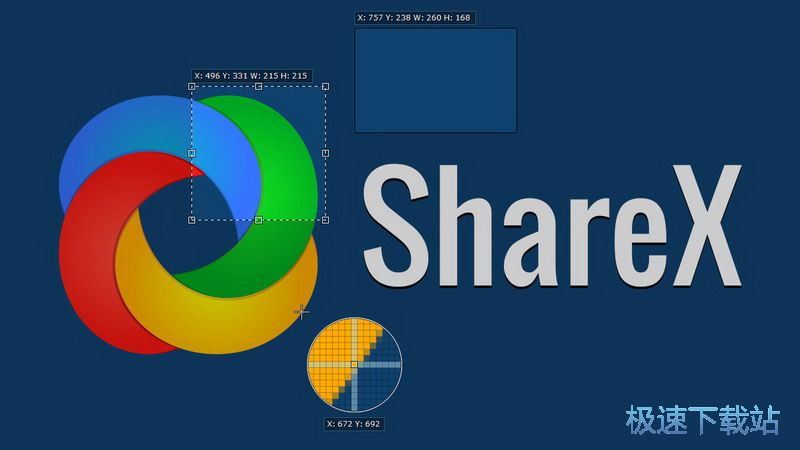
内建有萤幕撷图的功能,还支援圆角方形、椭圆形、三角形、多边形等等的撷取范围,也还有萤幕录影的功能,能将图片输出成动态的 GIF 档案。在萤幕撷图之后有各种动作的设定,有浮水印、边框、注解、复制到剪贴簿、列印图片、存档、另存新档与上传图片,这些功能老实说颇实在的,能有比较广泛的应用。
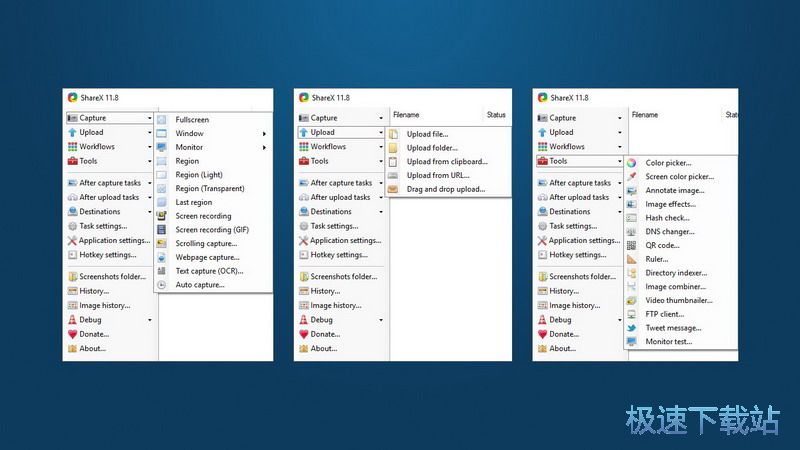
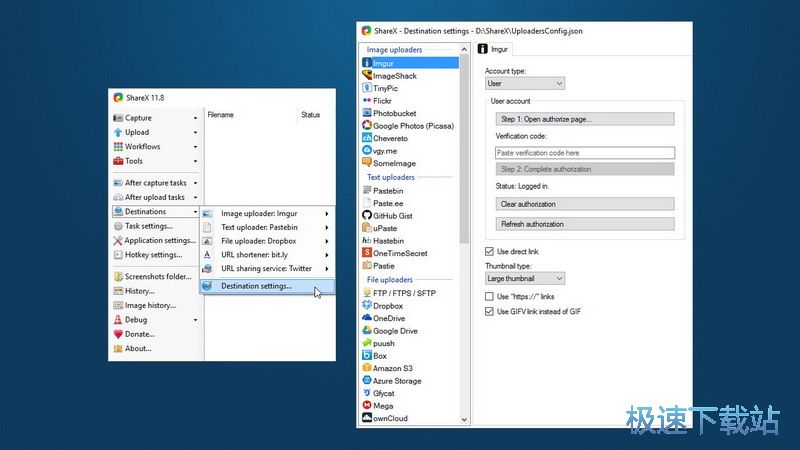
使用方法
你可以拖放文件到该窗口
当前配置的热键
Print Screen:捕捉整个屏幕
Alt+Print Screen:捕捉活动窗口
Ctrl+Print Screen:捕捉矩形区域
Shift+Print Screen:屏幕录制
更新日志
新增图像编辑器/区域捕获键绑定:
图像编辑器
保存图像
Ctrl + Shift + S将图像保存为…
Ctrl + Shift + C将图像复制到剪贴板
Ctrl + U上传图片
打印图像
绘图工具
R矩形
E椭圆
F徒手画的
L线
一个箭头
O文本(大纲)
T文本(背景)
S语言气球
I步骤
B模糊
P视频滤镜效果
其他工具
C作物图像
您可以在这个页面上看到所有可用的键绑定:https://getsharex.com/docs/region-capture
按住Ctrl键将忽略形状交叉;这样你可以在另一个矩形中画一个矩形而不用选择它
向图像编辑器添加可拖动的自定义滚动条,当图像完全在窗口内时,它将自动隐藏(by @L1Q)
向图像编辑器“文本(轮廓)”工具添加渐变文本颜色支持
添加确认消息框,当用户关闭图像编辑器时,按标题栏关闭按钮,Esc键或右键单击。
在粘贴图像、插入图像文件或从屏幕插入图像时,显示插入图像对话框,该对话框允许自动将画布扩展到底部或右侧,并在其中插入图像
允许隐藏或显示放大镜与鼠标滚轮,例如你可以鼠标滚轮向下,直到放大镜消失,鼠标滚轮向上显示它回来
图像编辑器在不集中时将停止渲染,以减少不必要的CPU使用
添加了对图像编辑器对话框的Enter和Esc键支持
添加近期的颜色支持的颜色选择器,它记住最后使用了32种颜色的快速选择
屏幕颜色选择器现在显示当前颜色样本在其值旁边的矩形中
为图像编辑器颜色选择器添加了屏幕颜色选择器支持
新增乌克兰语支持(@6c6c6)
新增印度尼西亚语支持(@Nicedward)
在“应用程序设置窗口->集成选项卡”菜单中添加“使用ShareX编辑”按钮
添加了对使用\来转义自定义上传者参数和标题模式的支持
在自定义上传者中支持引用者和用户代理头
向DNS交换工具添加Cloudflare DNS
添加了Firebase动态链接URL shortener (@matthewburnett)
添加YouTu be文件上传器(@SupSuper)
提示:视频没有特定的目标类型,但是可以使用上传器过滤器强制带视频扩展名的文件上载到需要的目的地
添加了谷歌云存储文件上传器(@matthewburnett)
更新OneDrive上传器到Microsoft Graph API,此更改允许使用OneDrive进行业务并上传更大的文件(通过@SupSuper)
注意:如果您使用OneDrive目的地,则需要重新认证。
将Wasabi端点添加到Amazon S3端点列表。
新增Azure存储自定义上传路径支持(@Lego6245)
添加Azure存储$root容器支持(通过@Lego6245)
容器名称不会自动添加到Azure存储自定义域,如果需要,可以手动添加到自定义域部分。
从Azure存储上传中删除自动容器创建,以减少上传时间
添加URL预览到Azure Storage选项卡,使配置更容易
删除GitHub的gist匿名上传支持,因为它不支持
删除了谷歌URL shortener,因为它已被弃用
删除Dropfile、Pastee和CoinURL
捕获任务“扫描二维码”后添加(需要将图像保存为文件)
添加“在中止屏幕记录时请求确认”选项(@stuntguy3000)
添加上传图像按钮到图像效果窗口
增加了选择性的彩色图像效果,允许制作两个彩色图像
为画布图像效果添加颜色选项
增加了边选项自动裁剪图像效果
UI的高DPI改进(by @SupSuper)
当ShareX进行更新时,安装将使用\UPDATE参数运行,以确保设置不会再次应用初始任务,例如创建桌面快捷方式或上下文菜单项(by @sylveon)
添加选项以通过下划线代替非ununreserved字符(通过@sylveon)
如果预发布更新复选框被选中,则dev build install按钮将出现。
添加上传文件和编辑图像上下文菜单按钮到历史和图像历史窗口
添加热键重复限制选项(应用设置->高级选项卡)
文件信息
文件大小:5620521 字节
文件说明:ShareX Setup
文件版本:12.4.0
MD5:2EB989353519BD33E66CF5F2711260AF
SHA1:3DD00AC819C338CF13C4225D58819A4E97EC2B77
CRC32:9312FD37
相关搜索:分享
ShareX安装教程
首先我们需要下载ShareX,下载解压后双击“ShareX-12.3.0-setup.exe”出现安装界面:

进入ShareX的安装向导。阅读软件的许可协议。阅读完成后点击I accept the agreement我接受协议,必须接受协议才能继续软件安装进程;

安装向导默认设置的软件默认安装路径为C:\Program Files\ShareX。至少需要14MB的空闲磁盘空间来安装软件。点击Browse浏览按钮可以在文件夹浏览窗口中自定义设置软件安装路径;

选择是否Create a desktop shortcut创建桌面快捷方式、Show "Upload with ShareX" button in Windows Explorer context menu在Windows资源管理器上下文菜单中显示“使用ShareX上传”按钮。Create a send to shortcut创建发送到快捷方式。如果不想创建,可以取消勾选;

安装向导已经准备好可以随时安装软件了,点击安装向导上的Install安装,将软件安装到电脑中;

安装向导正在将软件安装到电脑中。安装软件需要一些时间,请耐心等待软件安装完成;

- 共 0 条评论,平均 0 分 我来说两句
- 人气英雄联盟下载官方下载
- 《英雄联盟》(简称LOL)是由美国拳头游戏(Riot Games)开发、中国大陆地区腾讯游戏代理运营的英雄对战MOBA... [立即下载]
- 好评百度手机助手 5.8.6.16 官方版
- 百度手机助手桌面版3.5震撼发布,全新功能供你体验!海量优质安卓APP应用极速免费下载下载,炫酷你的手机。... [立即下载]
- 312864minidwep-gtk-40325 20130524 极...
- 143337天翼飞young校园客户端 3.11 安装...
- 139706酷狗繁星抢币助手 1.2.7 官方版
- 115897HTTP代理IP提取器 1.1.0.0 绿色免...
- 94017Dolphin模拟器 8.920EX 官方安装...
- 90038暴风一键永久激活 18.0
- 80081闪讯客户端 1.2.18.29 安装版
- 79482中行网银USBKey数字安全证书管理...
- 68125铁通宽带拨号客户端 1.3 绿色版
- 52715串口服务器程序 1.0 绿色免费版

